J’ai récemment pris des vacances où je voulais me lancer Paramount Plus pour regarder Big Brother avec des amis, mais je ne voulais vraiment pas me connecter à l’application sur la télévision de notre Airbnb. Je ne voulais pas avoir à saisir mes informations de connexion à l’aide d’une télécommande, ni risquer de rester accidentellement connecté pour les prochains invités de la maison de vacances. Heureusement, mon téléphone avait le service de diffusion en continu prêt à être visionné en déplacement, et nous avons trouvé comment connecter mon iPhone au téléviseur et utilisé AirPlay.

Même si nous avions heureusement accès à une télévision avec un Apple TV box, ce n’est plus strictement nécessaire. De nombreux téléviseurs sont désormais livrés avec une prise en charge intégrée d’AirPlay, Chromecast ou Miracast, qui vous permettent tous de connecter sans fil votre téléphone à un téléviseur. Le plus délicat n’est pas de savoir si vous pouvez connecter votre téléphone à votre téléviseur, car vous le pouvez probablement. Au lieu de cela, vous devrez savoir quelle connexion de diffusion sans fil votre téléphone prend en charge et vous assurer que le téléviseur auquel vous souhaitez vous connecter la prend également en charge.
Nous expliquerons comment cela fonctionne, selon que vous utilisez un iPhone ou un téléphone Android. Nous vous indiquerons également quand vous utiliserez AirPlay, Chromecast ou Miracast pour établir la connexion, en fonction de l’appareil dont vous disposez.
L’iPhone prend en charge AirPlay et Chromecast
Les appareils iPhone d’Apple disposent de deux manières de se connecter sans fil à un téléviseur. Au niveau du système, un iPhone peut utiliser AirPlay pour diffuser des médias à partir d’applications vidéo et musicales vers n’importe quel appareil prenant également en charge AirPlay. À l’origine, c’était exclusif à l’Apple TV, mais AirPlay prend désormais en charge de nombreux téléviseurs fabriqués par Samsung, LG, TCL et Vizio, ainsi que les appareils de streaming de Roku. Il y a de fortes chances que si votre appareil prend en charge l’application Apple TV, ses paramètres prennent également en charge AirPlay.
Vous pouvez accéder à AirPlay de deux manières. Si vous utilisez une application prise en charge comme Paramount Plus, vous devrez appuyer sur l’icône AirPlay représentée par un téléviseur avec un triangle. Vous pouvez également accéder à AirPlay depuis le centre de contrôle de votre téléphone en appuyant sur l’icône représentée par deux rectangles, puis en sélectionnant l’appareil sur lequel vous diffusez la diffusion. En utilisant cette dernière option, vous pouvez également refléter l’écran de votre téléphone sur votre téléviseur pour afficher des applications comme Instagram ou TikTok qui n’incluent pas AirPlay de l’intérieur.
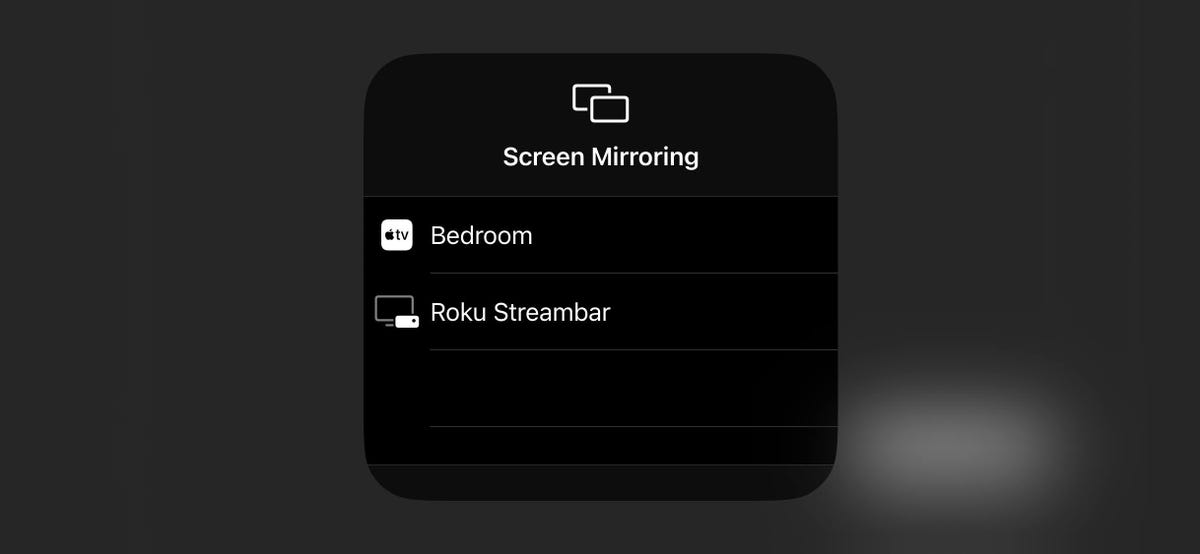
Le menu Screen Mirroring sur l’iPhone.
La plus grande exception à cette règle Apple TV pour trouver AirPlay est celle de Google. Chromecast appareils et téléviseurs qui exécutent le système d’exploitation Google TV, mais l’iPhone prend également en charge Chromecast. Semblable à l’utilisation d’AirPlay à partir d’une application multimédia, vous appuyez sur l’icône Chromecast représentée par un rectangle avec trois lignes ondulées. Vous appuyerez ensuite sur l’appareil sur lequel vous souhaitez diffuser. La plus grande différence entre le fonctionnement d’AirPlay sur iPhone et Chromecast est que vous ne pourrez pas refléter l’écran de votre iPhone sur Chromecast.
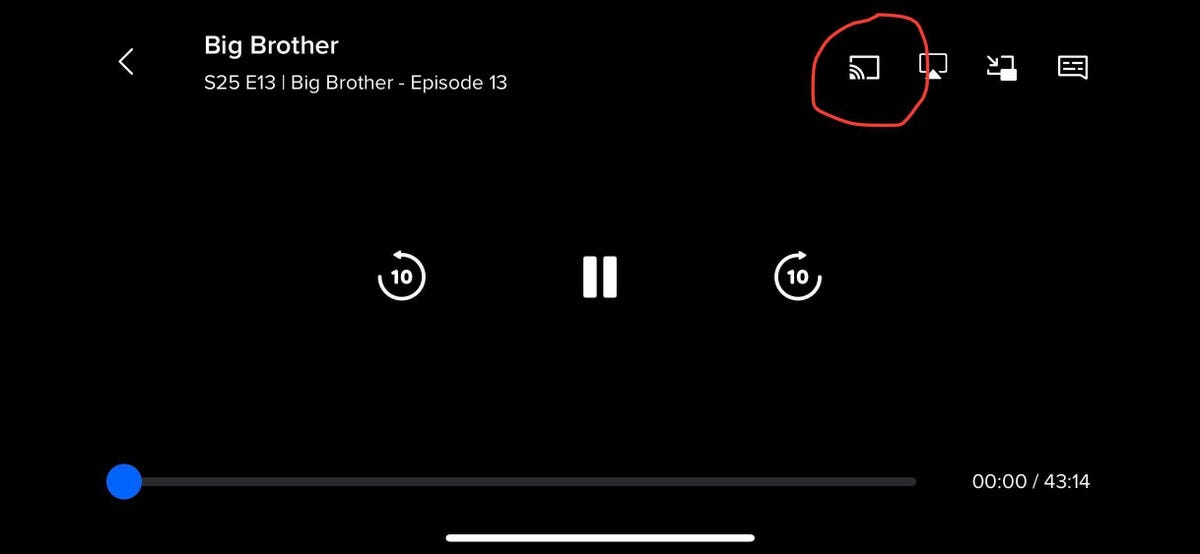
L’icône Chromecast est encerclée dans cette capture d’écran de l’application Paramount Plus.
Certaines applications comme YouTube mélangeront ces options de diffusion pour plus de commodité. Lorsque vous appuyez sur le bouton Chromecast de Google, un sous-menu vous permettra de choisir entre utiliser AirPlay, Chromecast ou créer un lien direct vers l’application YouTube de votre téléviseur à l’aide d’un code.
Et si vous souhaitez connecter votre iPhone à votre téléviseur à l’aide d’un câble HDMI, Apple vend également un adaptateur Lightning vers HDMI qui permet la mise en miroir de l’écran sans utiliser AirPlay.
Android prend toujours en charge Chromecast, prend parfois en charge Miracast
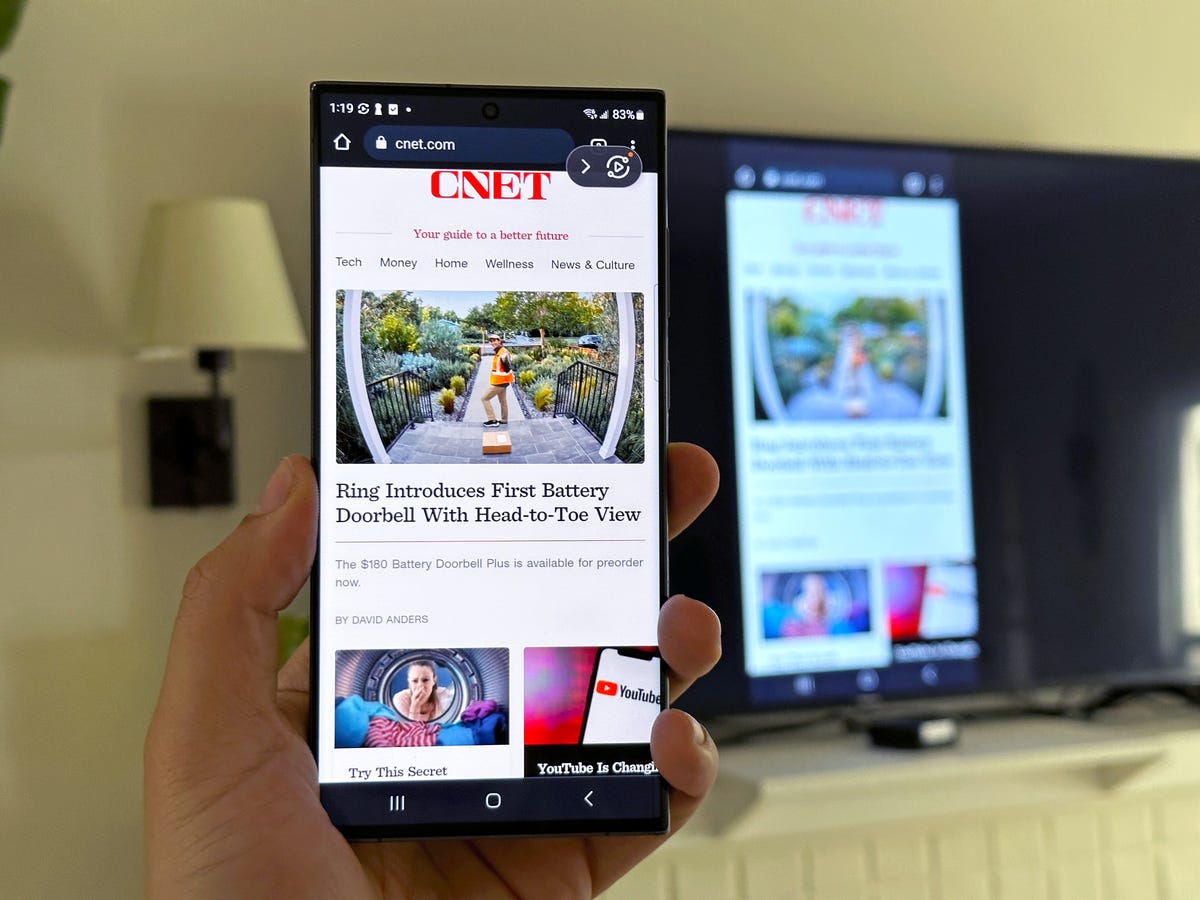
Mise en miroir de l’écran Smart View de Samsung.
Les téléphones Android ne prennent pas en charge AirPlay, mais ils prennent parfois en charge deux options de diffusion sans fil qui se connectent à presque tous les téléviseurs.
Premièrement, tous les téléphones Android incluent la prise en charge de Chromecast. Ainsi, si votre téléviseur intègre Chromecast ou si un lecteur de streaming Chromecast est connecté, vous pourrez connecter votre téléphone en appuyant sur l’icône Cast depuis une application ou un miroir d’écran à l’aide de l’application Google Home. Vous pouvez également configurer un raccourci Screen Cast dans le panneau déroulant des paramètres rapides, ce qui fournira un moyen encore plus rapide de diffuser rapidement sur votre téléviseur. Nelson Aguilar de CNET a élaboré un guide à ce sujet, que vous pouvez consulter ici.

Ready For est une interface logicielle qui vous permet de connecter votre téléphone à un téléviseur ou un moniteur.
Et bien que cela ne soit pas pris en charge sur tous les téléphones Android, Samsung et Motorola fabriquent tous deux des téléphones Android prenant en charge Miracast pour la mise en miroir de l’écran. Ces fonctionnalités sont respectivement appelées « Smart View » et « Ready For » et vous permettront de connecter votre téléphone à des téléviseurs ou des écrans prenant en charge un paramètre souvent appelé « Screen Mirroring ». Ce qui est unique avec Miracast, c’est que de nombreux PC Windows prennent également en charge ce style de diffusion, et lors de mon récent voyage, cela s’est avéré utile pour jouer à certains jeux Jackbox.
Une remarque supplémentaire concernant le Smart View de Samsung et le Ready For de Motorola est que tous deux prennent en charge la connexion de votre téléphone à un téléviseur à l’aide d’un câble USB-C vers HDMI, si vous en avez un sous la main. Cela peut être particulièrement utile si vous essayez d’effectuer une activité plus gourmande en données sur votre téléphone, comme vous connecter à votre téléviseur afin d’utiliser votre téléphone davantage comme un ordinateur.
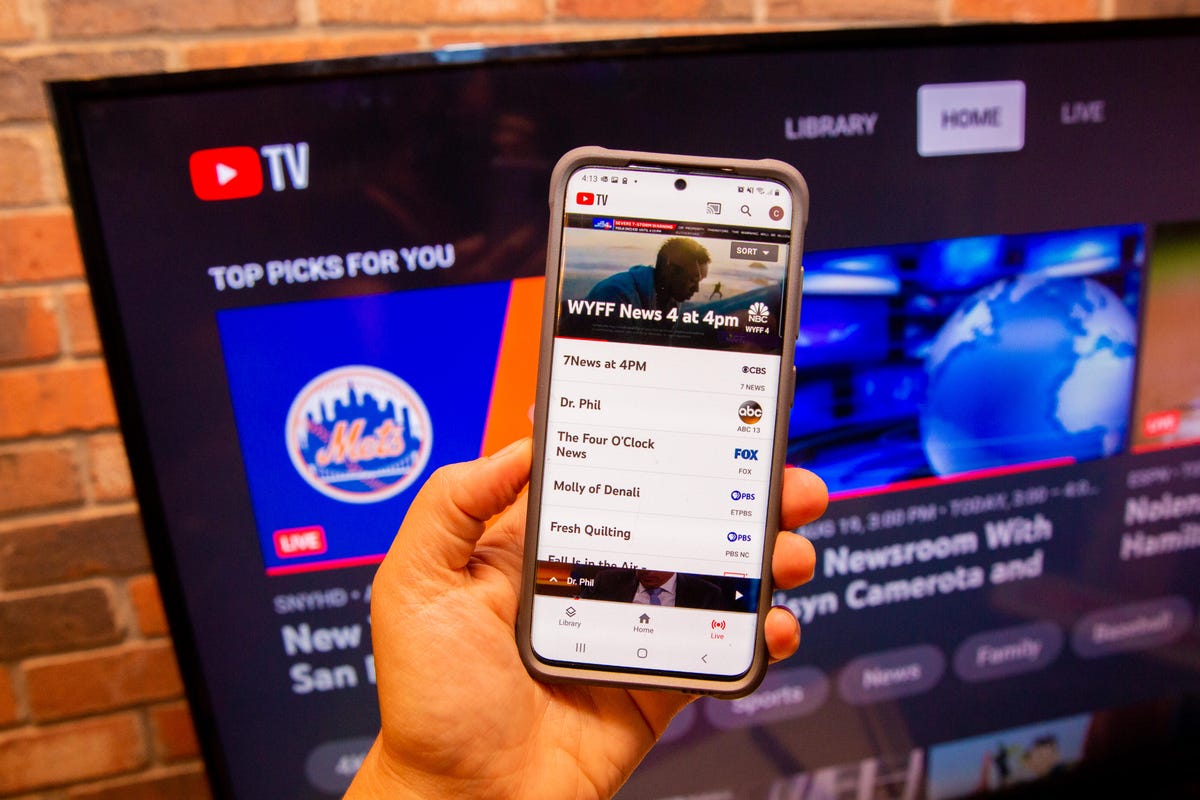
YouTube TV sur un téléphone connecté à l’application sur un téléviseur.
Plus de conseils sur la connexion sans fil de votre téléphone à un téléviseur
Même si de nombreux téléviseurs et appareils de streaming prennent en charge une ou plusieurs de ces méthodes, il est tout à fait possible que lorsque vous voyagez, vous n’obteniez pas une correspondance parfaite. Par exemple, vous possédez peut-être un téléphone Android, mais le téléviseur de votre chambre d’hôtel ne prend en charge qu’AirPlay ou bloque l’accès au port HDMI. Mais pour un usage domestique, maintenant que de nombreux téléviseurs prennent en charge plusieurs options de connexion, il y a de fortes chances que vous puissiez configurer une méthode qui fonctionne pour un visionnage quotidien.
Vous devez également garder à l’esprit que, tout comme pour le streaming vidéo, votre réseau peut également affecter l’efficacité d’une connexion sans fil à votre téléviseur. Dans la mesure du possible, vous souhaiterez que votre téléphone soit aussi proche que possible d’un routeur, ce qui facilitera la connexion. Si la qualité de votre vidéo se dégrade pendant la diffusion, vous souhaiterez peut-être également désactiver puis réactiver la diffusion pour réinitialiser la connexion.
Mais tant que votre téléphone et votre téléviseur peuvent se connecter avec l’une des méthodes ci-dessus, vous devriez être libre de diffuser des films ou de la musique depuis votre téléphone sur votre téléviseur.

Regarde ça: Le plus grand drame d’Apple ? C’est du sport
->Google Actualités









